Fotode geosildistamine Androidis – TechCult
Miscellanea / / June 14, 2023
Kujutage ette, et jäädvustate lummavat päikeseloojangut läbi oma seadme objektiivi ja sõbrad küsivad, kust seda maagiat tunnistada. Vaatamata teie pingutustele ei suuda te asukohta meenutada. Sellistel juhtudel võib kasuks tulla teadmine, kuidas fotodele geosildi lisada. Jätkake lugemist, et muuta mälestuste meenutamine lihtsamaks, õppides vastuseid oma päringule, kuidas lubada Androidis geosildistamine.
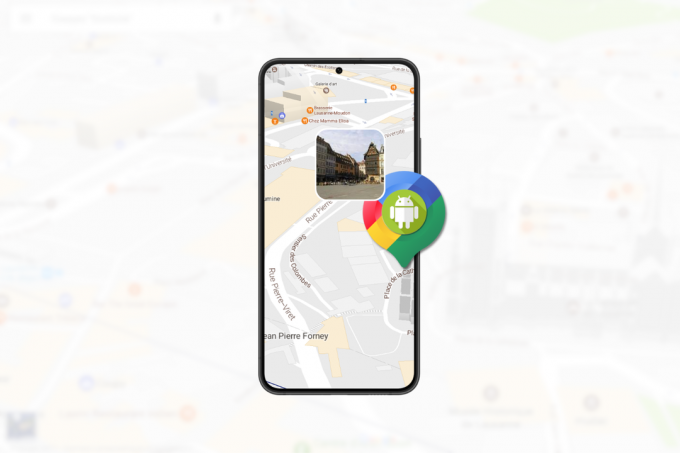
Sisukord
Kuidas lisada fotodele Androidis geosildi
Olgu selleks väike alleedesse peidetud kohvik või hingemattev viibimine mägedes, geosildistamine võimaldab teil kõik sellised kogemused uuesti läbi elada vaid pilguga oma fotodele. Allpool oleme maininud kahte meetodit, mida saate sama jaoks kasutada. Niisiis, alustame.
1. meetod: lisage asukoht käsitsi
Esimene meetod võimaldab teil oma fotodele asukoha käsitsi lisada, ilma seadmes kolmanda osapoole rakendusi kasutamata. See on lihtne ja arusaadav protsess. Kõik, mida pead tegema, on:
1. Ava Rakendus Google Photos.
2. Puudutage nuppu pilt millele soovite geosildi lisada.
3. Järgmisena puudutage nuppu kolm vertikaalset punkti ekraani paremas ülanurgas.
4. Vali Lisage asukoht ekraanil kuvatavatest valikutest.
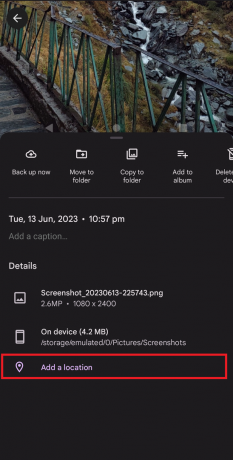
5. Järgmiseks Sisestage asukoht.
6. Puudutage nuppu tulemused ekraanil, et lisada fotodele asukoht.
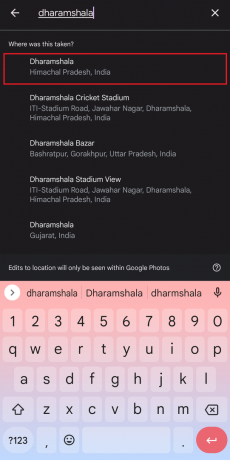
2. meetod: kasutage kolmanda osapoole rakendusi
Teine meetod, mis aitab teil Androidis fotodele geosildi lisada, on kolmanda osapoole rakenduste kasutamine. See on kasulik, kui te ei saa asukohta käsitsi lisada. Siin on mõned võimalused, mida kaaluda.
- Geotag Foto GPS-koordinaat
- GPS-foto: asukoha ja kaardiga
- GPS-kaardi kaamera
Erinevatel rakendustel on fotodele asukoha lisamiseks erinevad sammud. Allpool oleme maininud Geotag Photo GPS-koordinaadi samme.
1. Laadige alla ja installige Geotag Foto GPS-koordinaat oma nutitelefonis.
2. Käivitage Rakendus Geotag Photos.
3. Anna vajalik lubas kui ekraanile ilmub hüpikaken.
4. Puudutage nuppu katiku ikoon uue pildi klõpsamiseks.

See on kõik! See rakendus lisab teie pildi allossa automaatselt täpse asukoha.
Loe ka:Truecalleri aktiveerimine Androidis
Kuidas lubada Androidis geosildistamine?
Lubades selle funktsiooni oma nutitelefonis, ei pea te igale fotole asukohta käsitsi lisama. Selle asemel teeb seade seda automaatselt teie eest. Androidis geosildistamise lubamiseks toimige järgmiselt.
Märge: järgmised toimingud viidi läbi Moto Edge 30.
1. Ava Kaamera oma nutitelefonis.
2. Puudutage nuppu seadete ikoon paremas ülanurgas.

3. Järgmisena puudutage SALVESTA EELISED.
4. Nüüd lülitage sisse Salvesta asukoht.

Kas Androidil on geosilt?
Jah. Kui te ei tea, kas Android peab geosildistama, siis üllatab teid, et peaaegu kõigil Androidi nutitelefonidel on see funktsioon. See aitab kasutajatel nii pilte jäädvustada kui ka oma asukohta salvestada. Lisaks on see tuntud ka kui asukohamärgend.
Olgu selleks siis peidetud kalliskivide avastamine reisil või sõpradega kallite väljasõitude uuesti läbielamine, õppimine kuidas Androidis fotodele geosildi lisada telefon tagab, et iga pilt sisaldab oma asukoha üksikasju. Seega järgige geosildistamise lubamiseks ja iga seadmes oleva fotoga nostalgiliseks muutmiseks mainitud samme. Kohtumiseni järgmises postituses!

Alex Craig
Alexit juhib kirg tehnoloogia ja mängusisu vastu. Olgu selleks siis uusimate videomängude mängimine, viimaste tehnikauudistega kursis olemine või kaasahaaramine koos teiste sarnaselt mõtlevate inimestega veebis on Alexi armastus tehnoloogia ja mängude vastu ilmne kõiges, mida ta teeb.
Alexit juhib kirg tehnoloogia ja mängusisu vastu. Olgu selleks siis uusimate videomängude mängimine, viimaste tehnikauudistega kursis olemine või kaasahaaramine koos teiste sarnaselt mõtlevate inimestega veebis on Alexi armastus tehnoloogia ja mängude vastu ilmne kõiges, mida ta teeb.



